ほとんどのMacユーザーは、デバイスを完全にシャットダウンするのではなく、スリープ状態にします。しかし、Macがランダムに再起動するのは奇妙なことです。 macOSを再起動すると、「問題が発生したため、Macが再起動しました」というポップアップが表示されます。アラートには、何が悪かったのかについての詳細は示されていません。それが頻繁に発生する場合は、問題が発生したためにMacを再起動するための最善の方法を次に示します。

Macを最初から再起動すると、動作に戻るまでに時間がかかります。作業の途中でデバイスが再起動すると、動作はさらに苛立たしくなります。このような動作が生産性の時間を浪費する前に、問題のトラブルシューティングを一度だけ行いましょう。
1。 Macでセーフモードを使用する
Macをセーフモードで使用すると、デバイスは、ログイン項目、システム拡張機能、およびmacOSで使用されていないフォントなしで起動します。このプラクティスでは、起動ディスクの基本的なチェックを実行し、システム、フォント、およびカーネルキャッシュを削除します。つまり、セーフモードは、起動時に起動するように設定されたアプリまたはサービスで発生するかどうかを理解するのに役立ちます。 Macでセーフモードを使用する方法は次のとおりです。
手順1:左上隅にある小さなAppleアイコンをクリックして、[再起動]を選択します。
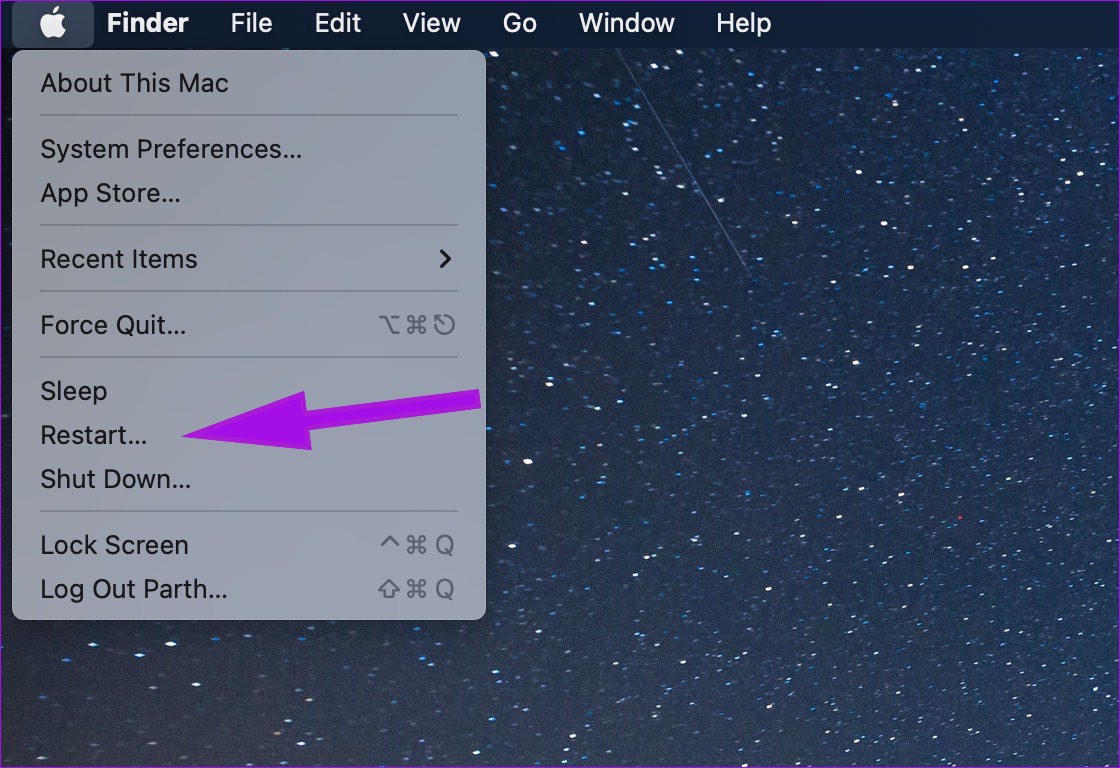
ステップ2:すぐにShiftキーを押したままにします。 Macが起動します。
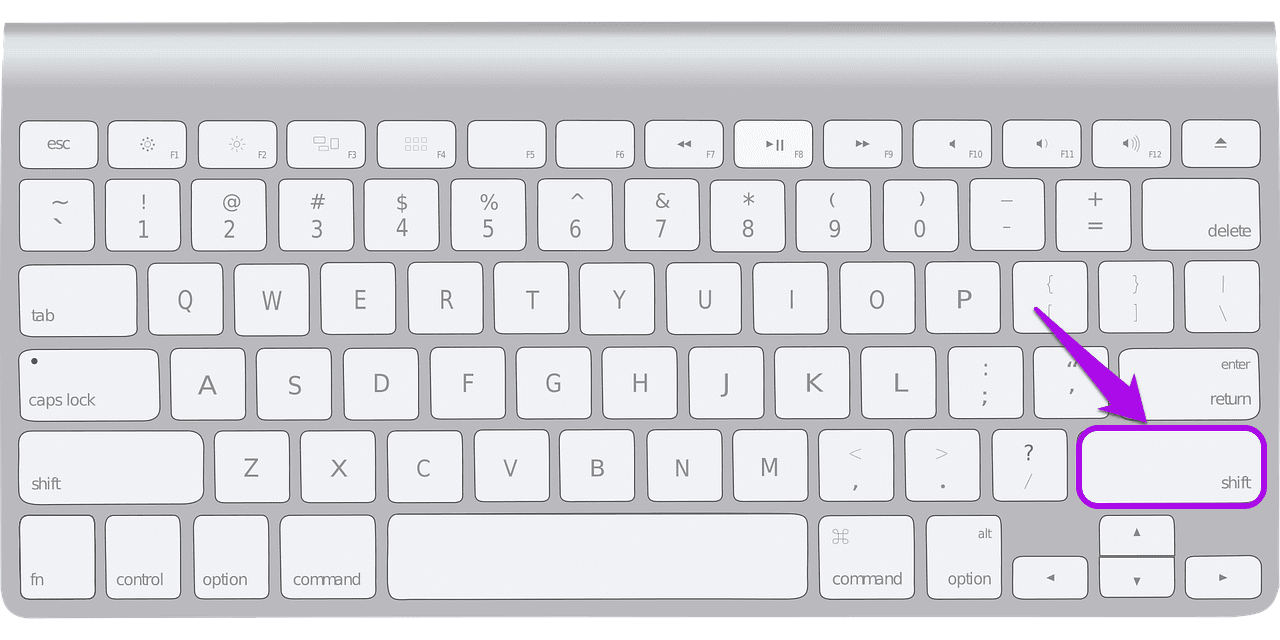
ステップ3:ログインウィンドウが表示されたらキーを離します。
ステップ4:システムは、再度ログインするように要求する場合があります。右上隅に「セーフブート」メッセージが表示されます。
上記の手順は、Intelプロセッサを搭載したMacに適用されます。 Appleシリコンを搭載したMacをお持ちの場合は、アップルの公式ウェブサイトでセーフモードを有効にします。
Macの再起動の問題がセーフで続行されない場合モードの場合、Macを再起動してセーフモードを終了し、通常どおりに使用を開始できます。それでもMacの再起動の問題に気付く場合は、起動項目の1つが問題の原因である可能性があります。
2。 Macでログインアイテムを無効にする
Macの起動中にログインアイテムに問題があると、ランダムに再起動する問題が発生する可能性があります。 Macの起動時に特定のアプリやサービスが必要ない場合は、システム環境設定メニューから無効にすることができます。
ステップ1:上部のAppleアイコンをクリックします。左隅。
ステップ2:[システム環境設定]メニューを開きます。
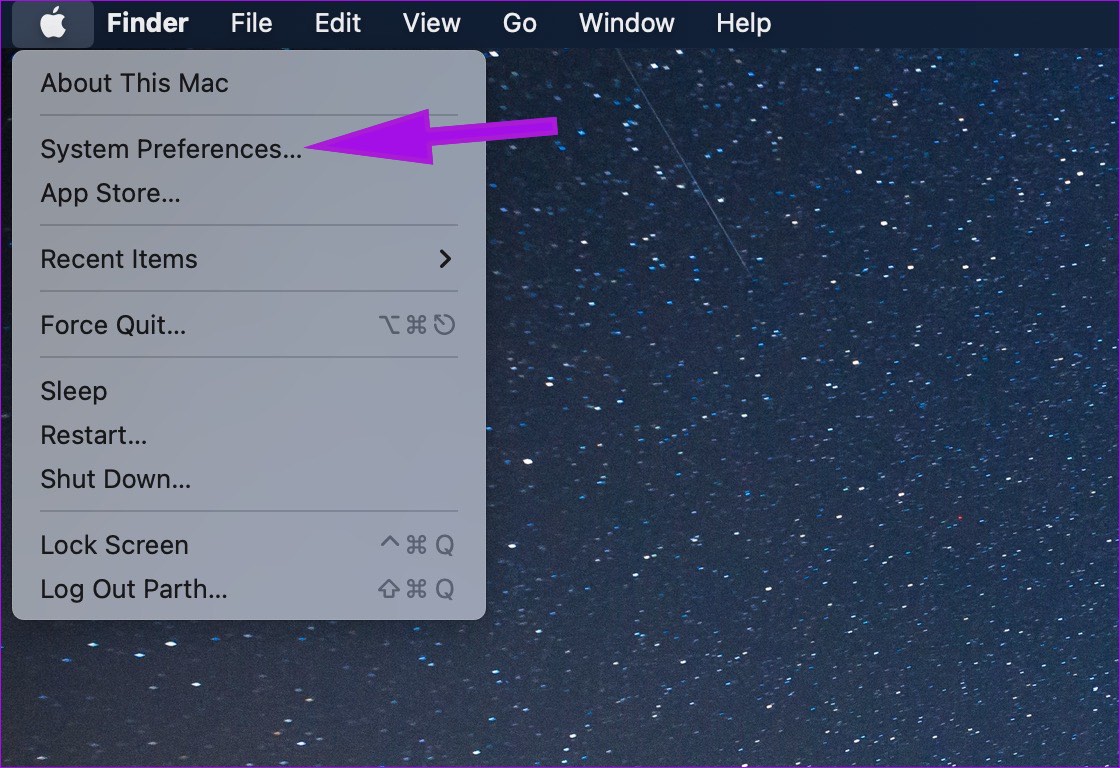
ステップ3:[ユーザーとグループ]メニューに移動します。
ステップ4:ログインアイテムにスライドメニュー。
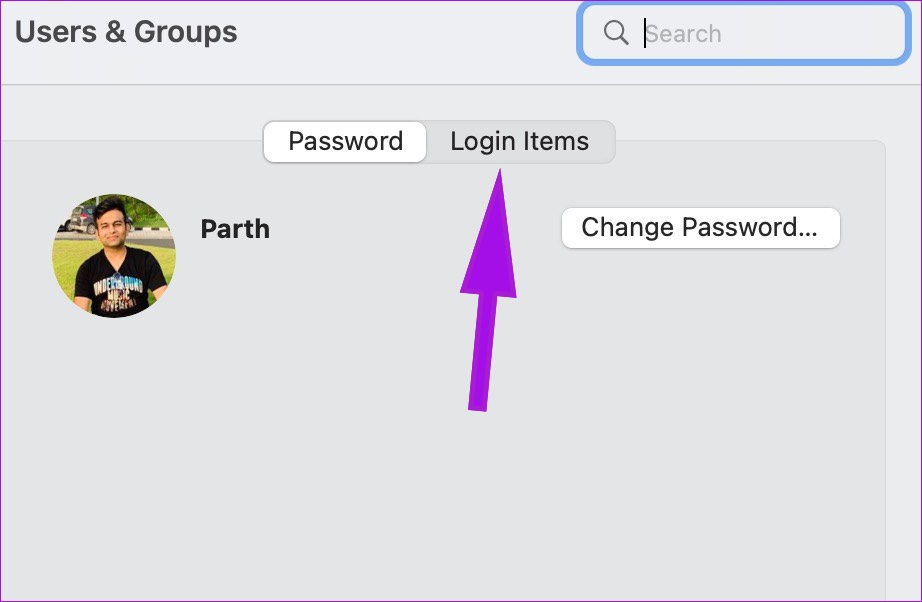
ステップ5: 無効にするログイン項目を選択します。完全に削除する場合は、下部にある[–]ボタンをクリックします。
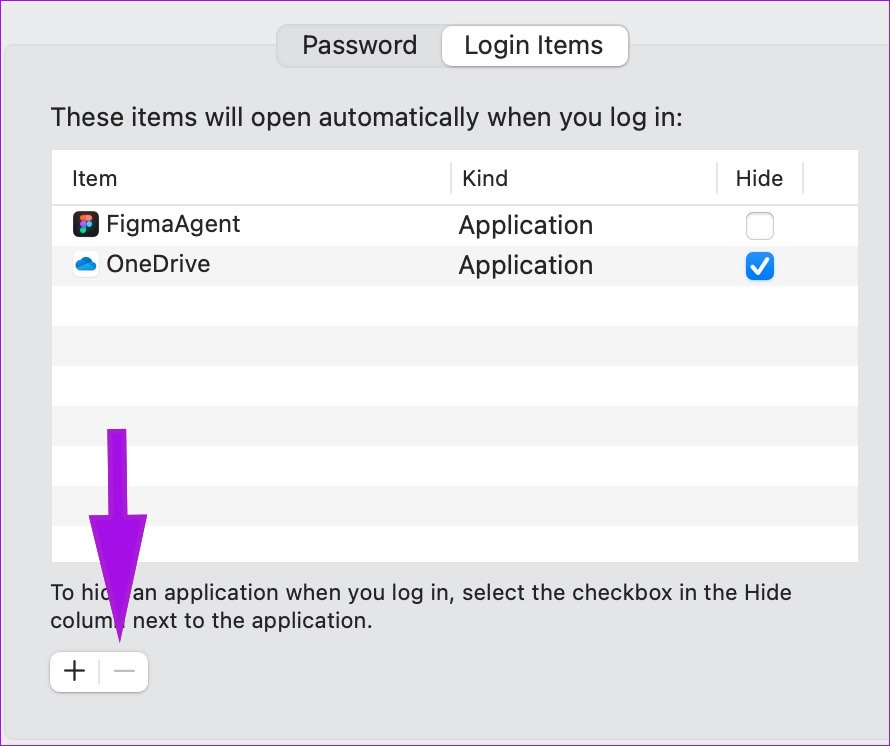
3。 NVRAMまたはPRAMをリセットする
NVRAMまたはPRAMをリセットすると、macOSはシステム情報をリセットし、ハードウェアのデフォルト設定を復元します。このトリックは、Macの小さな不具合のトラブルシューティングに役立ちます。以下の手順に従って、MacでNVRAMをリセットします。
手順1:メニューバーで小さなAppleロゴを選択します。
手順2: [シャットダウン]をクリックします。

ステップ3:約30秒待ってから、Macの電源を入れ直します。
ステップ4:オプション+コマンド+P+を押し続けますRキーを約20秒間押し、起動音が聞こえたら離します。
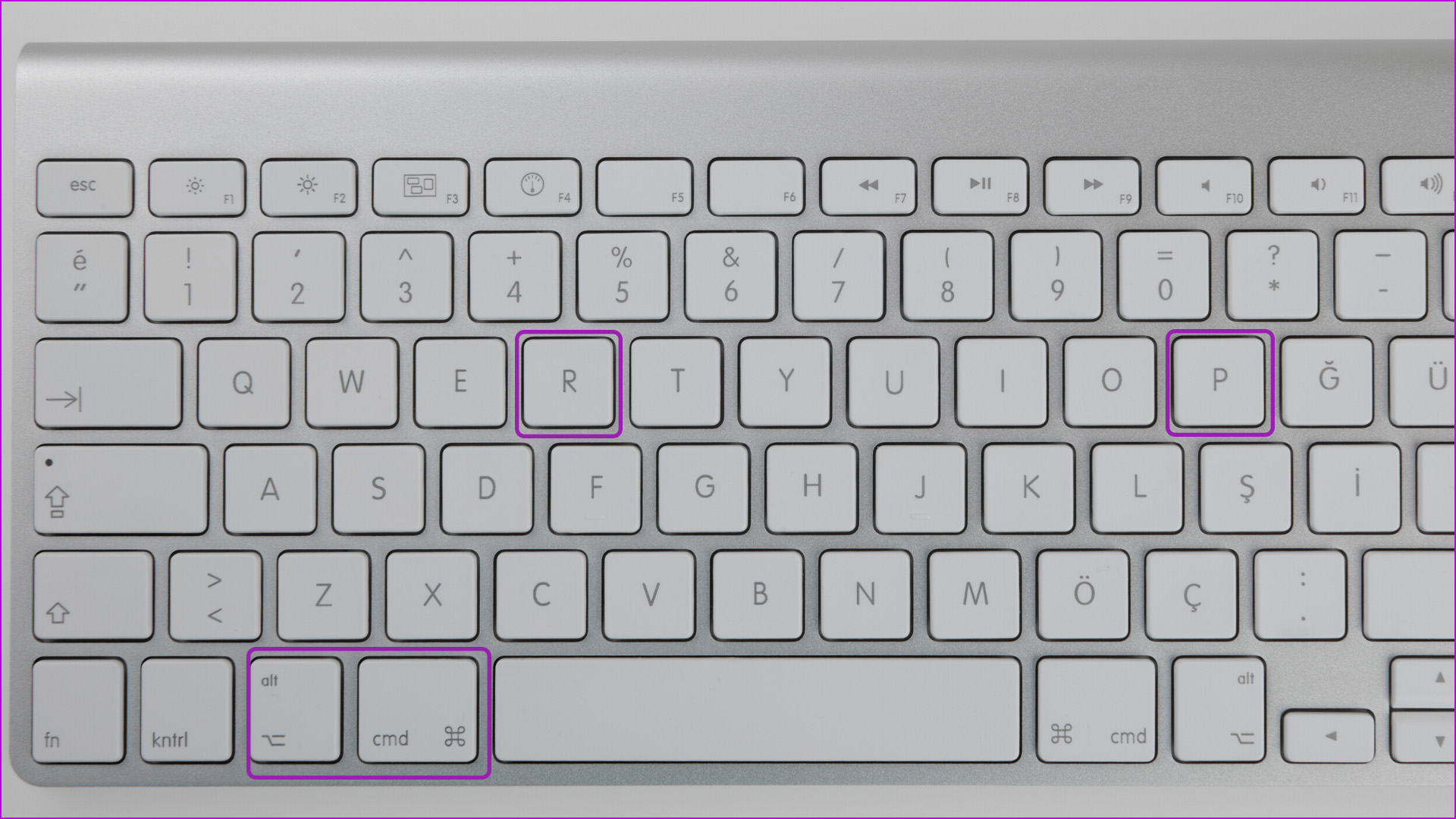
通常どおりMacの使用を開始すると、ランダムな再起動の問題に気付くことはありません。
4。周辺機器を確認する
接続されているUSB、HDMI、またはハードドライブのいずれかがMacで再起動の問題を引き起こす可能性があります。問題を確認して修正する方法は次のとおりです。
手順1: Macをシャットダウンします(上記の手順を参照してください)。

ステップ2:SSDなどのすべての周辺機器を切断します、プリンタ、またはハードドライブ。 iMacまたはMacminiを使用している場合は、キーボード、マウス、モニターのみを接続します。
手順3: Macの電源を入れて、通常どおりMacの使用を開始します。
再起動エラーに再び気付かない場合は、同じ問題が発生するまで、一度に1つの周辺機器を接続します。サードパーティのハードウェアで問題を確認し、代替手段を見つけます。
反対に、すべての周辺機器を取り外した後でも再起動エラーが発生した場合は、RAMとサードパーティを確認する必要があります。ハードウェア。
一部のMacモデルには、リムーバブルメモリが付属しています。 MacにRAMまたは新しいSSDをインストールした場合は、互換性があり、正しくインストールされていることを確認してください。
5。ディスク容量を解放する
これは、256GBのストレージを備えたMacに最も適しています。デバイスのストレージが少ない場合、日常のタスクでランダムな再起動の問題が発生する可能性があります。
すべてのMacアプリはバックグラウンドでキャッシュデータを収集して、読み込み時間を短縮し、頻繁なタスクを高速化します。また、ゴミ箱を空にする習慣がないかもしれません。 Macで偽のファイルを手動で削除するか、CleanMyMacXなどのサードパーティソフトウェアを使用して作業を行うことができます。ここでは、CleanMyMacXを使用します。
ステップ1:リンクを使用してMacにCleanMyMacXをダウンロードします。 1回限りの支払いとして29ドルかかります。
ステップ2:アプリを開き、左側のサイドバーから[スマートスキャン]を選択します。
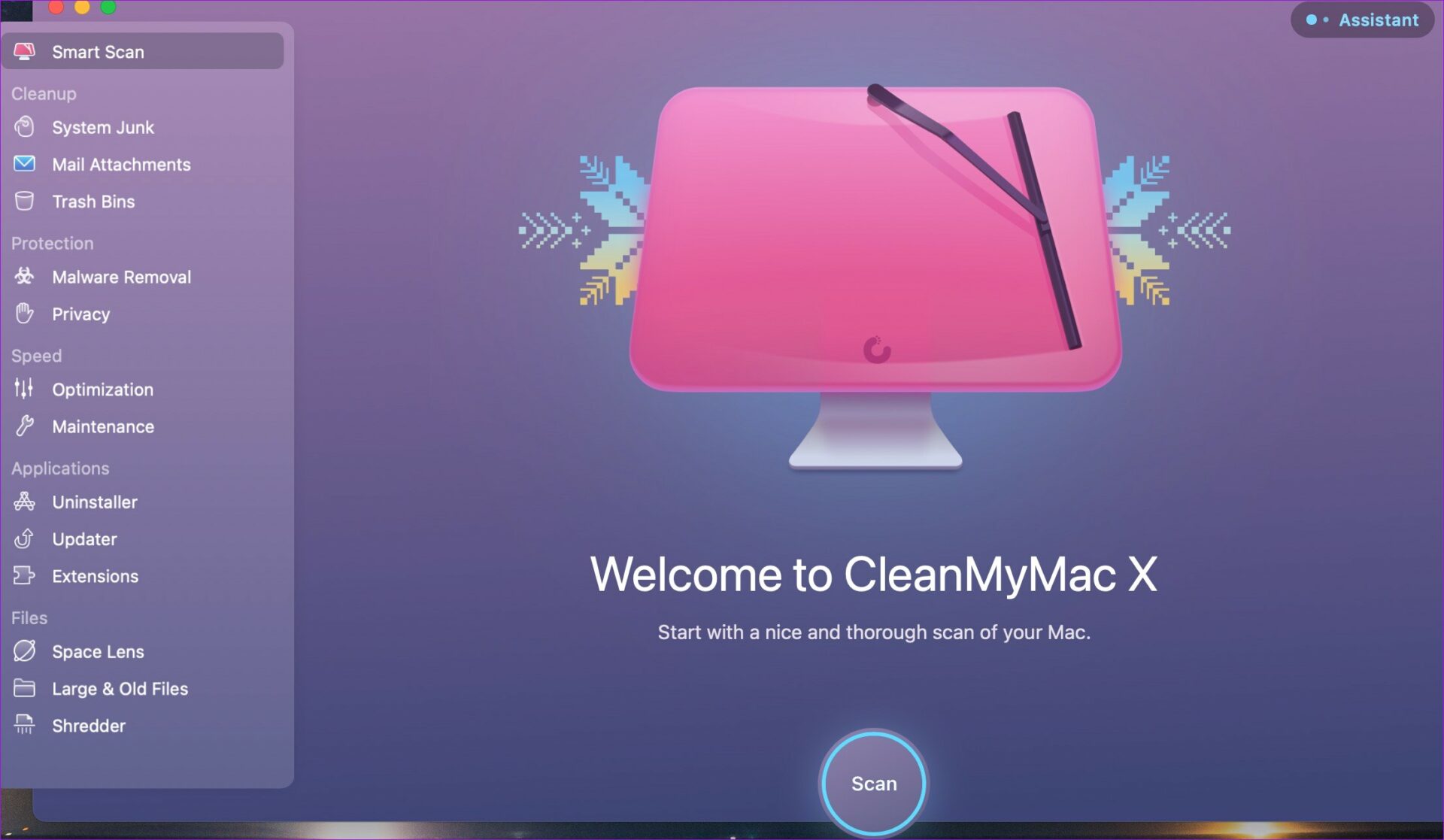
ステップ3:スキャンボタンを押して、 Macから削除するすべてのジャンクが検出されます。
削除Macからの無関係なファイルであり、再起動の問題が発生することはありません。
6。 macOSを更新する
Macの再起動の問題が広範囲にわたる問題である場合、Appleはソフトウェアパッチをリリースします。 [システム環境設定]メニューから最新のmacOSアップデートをダウンロードしてインストールする必要があります。
ステップ1:メニューバーの左上隅にあるAppleアイコンをクリックして、システム環境設定メニュー。
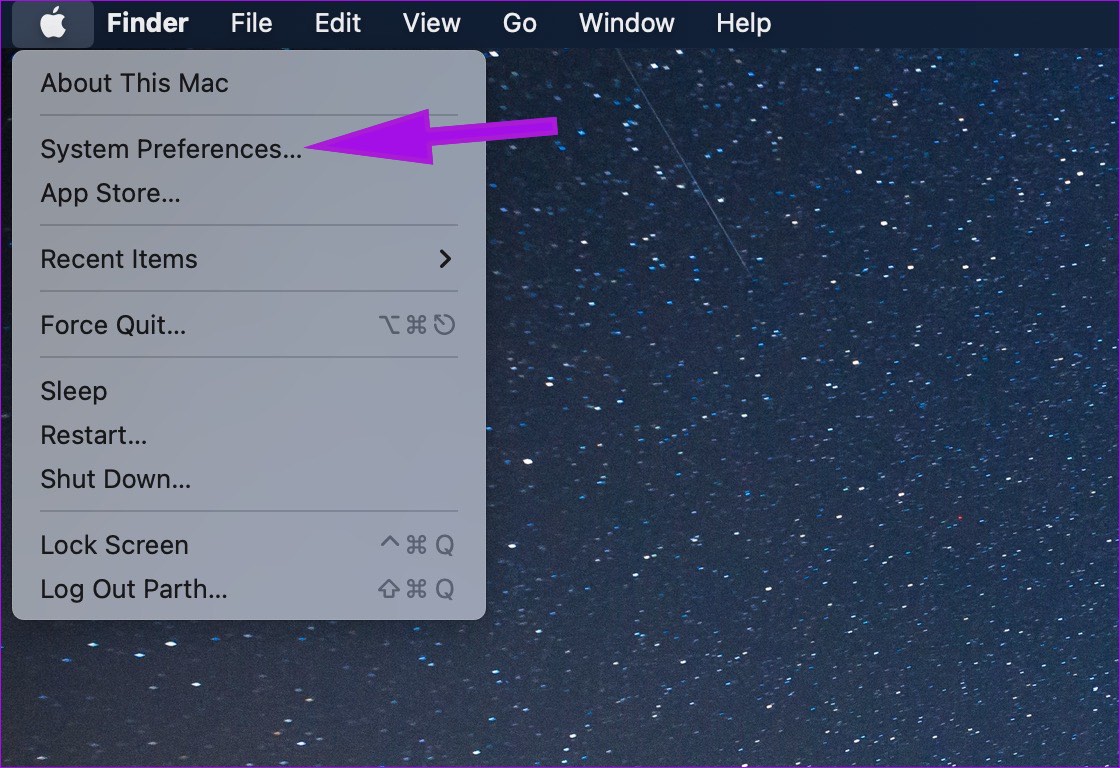 ステップ2: [ソフトウェアアップデート]メニューに移動し、保留中のOSアップデートをインストールします。
ステップ2: [ソフトウェアアップデート]メニューに移動し、保留中のOSアップデートをインストールします。 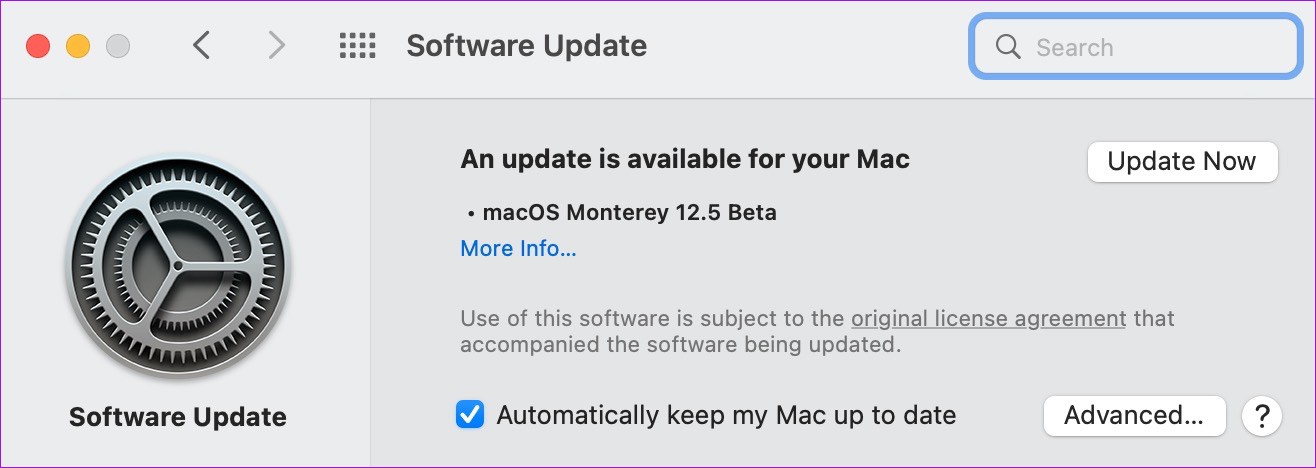
7。 Appleサポートに連絡してください
問題が原因でMacが再起動したのは、ハードウェアの損傷が原因である可能性があります。いずれのトリックも機能しない場合は、最寄りのApple Storeで予約を取り、専門家にMacをチェックしてもらう必要があります。
完璧なMacエクスペリエンスをお楽しみください
macOSは1つです。信頼性の高いオペレーティングシステムの中で、ランダムな再起動などの問題により、気分が悪くなる可能性があります。問題を解決するのに役立ったトリックはどれですか?以下のコメントセクションで調査結果を共有してください。